for automatisk at få relevante produkter
for automatisk at få relevante produkter
- Marker som ny
- Marker som læst
- Marker med bogmærke
- Abonner
- Udskriftsvenlig side
- Indberet stødende indhold
Opsætning af ny lønart
- 0 Svar
- 0 ros
- 2351 Visninger
PDF vejledning
1. Opsætning af ny lønart i Visma Løn
Skal du anvende en lønart for første gang i Visma. Så er der her nogle ting du skal være opmærksom på for at lønarten kommer til at virke optimalt i både Visma Løn, Visma HR og My Visma.
Når du i et release dokument eller i lønartskataloget har fundet den rigtige lønart kan du gøre følgende.
2. Ændre tekst på lønart i Visma Løn
Du kan ændre teksten på lønarten, så det er den tekst der kommer ud på lønsedlen eller så du ved hvad du bruger lønarten til:
- Vælg Opsætning og Lønartsopsætning
- Angiv lønarten
- Klik på Find
- Klik på Ny
- Udfyld med ’Startdato’, Vis lønart = Ja, Brugertekst og Udskrifttekst skal være den tekst du ønsker vist på lønsedlen.
- Klik på Gem
3. Tilpasning af resultattabel
Din nye lønart, har måske en sats i en resultattabel, så skal du lige huske at tilføje satsen her:
- Vælg Opsætning og Resultattabel
- Angiv resultattabel, typisk er det samme nr. som lønarten (se lønartskatalog)
- Klik på Find.
- Klik på højremenu
- Vælg resultattrin
- Klik på Ny
- Angiv løngruppe og værdi for den gældende aflønningsform
- Klik på knappen Gem
4. Tilpasning af kontoplan
Det sidste du skal gøre er at oprette lønarten i din kontoplan, så lønarten bogføres på en finanskonto, samt at den vises i rapporterne ’Bogføringsbilag’ og ’Bogføringsbilag med spec.’
Du kan enten oprette lønarten fra bunden eller du kan kopiere en eksisterende lønart:
Oprettelse af ny lønart i din kontoplan
- Vælg Opsætning, Kontoplan og Kontoplan
- Angiv kontoplan
- I højremenuen vælger du ’Kontoplanlinie’
- Klik på Ny
- Udfyld felterne med kontonr, tekst, afdeling mm.
- Klik på Gem
Kopiering af eksisterende lønart til ny lønart i din kontoplan
- Vælg Opsætning, Kontoplan og Kontoplan
- Angiv kontoplan
- I højremenuen vælger du ’Kontoplanlinie’
- Dobbeltklik på den lønart, du ønsker at kopier fra
- Klik på Kopier
- Ret i feltet lønarten til den nye lønart
- Klik på Gem
Omkørsel af bogføringsbilag
Har du allerede anvendt lønarten i en lønkørsel og du har glemt at oprette lønarten i din kontoplan, kan du køre en omkørsel, så du kan få lønarten med ud i dit bogføringabilag. Tilpas din kontoplan med lønarten og foretag en omkørsel
- Vælg Opsætning og Opsætningsrapporter
- I højremenuen vælger du ’Omkørsel af bogføring’
- Angiv kørselsordre
- Klik på Gem
- Når det job er færdig, kan du udskrive nye bogføringsbilag
- Klik på Rapporter og Rapporter
- I højremenuen vælger du ’Bogføringsbilag’ eller ’Bogføringsbilag med spec.
- Angiv kørselsordre
- Klik på Gem
5. Opsætning af ny lønart i Visma HR/My Visma
Når lønarten er oprettet i Visma Løn, skal du huske at tilpasse den i Visma HR/My Visma, hvis du skal kunne bruge den her eller hvis dine medarbejdere skal kunne anvende den online eller i App’en.
6. Tilpasning af Løndele/Fraværskoder
Første step i Visma HR er at tilføje nye løndele og fraværskoder her:
- Vælg Indstillinger og Løndele/Fraværskoder
- Vælg den fane, hvor lønarten skal vises
- Klik på ’Nyt felt’
- Vælg fra dropdown-listen lønarten
- Klik på det ’grønne’ flueben for at gemme
7. Ændre tekst på lønart eller fraværskode i Visma HR
Hvis lønarten skal have en anden tekst i Visma HR kan teksten ændres i en opslagstabel.
- Vælg Indstillinger og Opslagskoder
- Vælg den opslagstabel lønarten hører til i en af følgende grupper:
- Opslagstabel 318 – Løn
- Opslagstabel 319 – Pension
- Opslagstabel 320 - Personalegoder
- Opslagstabel 317 – Lønfradrag
- Opslagstabel 324 – Variabel lønregistrering
- Opslagstabel 322 – Fraværstyper
- Klik på den lønart der skal have ændret tekst og ret teksten i feltet Dansk og evt. Engelsk tekst
- Klik på Gem
8. Opsætning af stillingskategori, koder
Virksomheder, der har Self-service eller Leder-medarbejdermodul, kan her styre hvilke lønarter, der skal være tilgængelige på de enkelte stillingskategorier.
Du tilføjer nye koder til en stillingskategori således:
- Vælg Indstilling og Stillingskategori, koder
- Klik på stillingskategorien, så den bliver blå
- Åbn underpunkterne ved at klikke på +
- Find relevant lønart i øverste del af skærmbilledet
- Klik på koden, og den er nu tilføjet stillingskategorien.
- På tilsvarende vis fjernes en kode ved at klikke på den under stillingskategorien.
- Klik på Gem
OBS!!! Klik ikke på ’Fjern alle’ – så mister du hele opsætningen.
9. Opsætning af begrænset adgang
I menupunktet ’Opsætning af koder’ kan du begrænse adgang til at registrere på de enkelte løndele. Her er det muligt at angive, om en lønart:
- Kræver godkendelse af leder eller administrator
- Vises i Visma HR for medarbejderne
- Vises i Visma HR for medarbejderne efter lønkørsel
- Vælg Indstilling og Opsætning af koder
- Sæt et flueben udfor lønarten med den tilladelse, som lønarten skal have. Se beskrivelse af kolonnerne:
Kræver godkendelse
I denne kolonne markerer du, om registreringer på en lønarten skal godkendes, inden de tages med i en lønkørsel.
Kode vises i Visma HR
Her kan du opsætte, om en lønregistreringskode skal være synlig i Visma HR eller ej. Den opsætning, du foretager her, kan overstyres i opsætning af roller. Du kan f.eks. give medarbejderrollen adgang til kun at kunne registrere på 1100 – timeløn, mens du selv som administrator har adgang til alle lønkoder.
Vises når lønbehandlet
Denne opsætning skal du primært bruge til lønregistreringer, hvor informationen først må komme til medarbejderens kendskab efter en lønkørsel. Et eksempel kan være en bonus, som lederen gerne vil informere medarbejderen om. Her skal oplysningen ikke være synlig for medarbejderen, i det øjeblik registreringen er lagt ind i lønsystemet.
Det er værd at bemærke, at medarbejderen kan se registreringen, allerede når en lønkørsel bliver kørt frem!


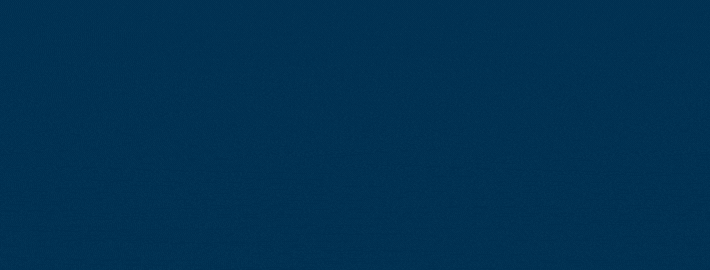
Om du er ny eller erfaren bruger af Visma Community, så kan man altid bruge en god vejledning. Derfor har vi samlet en masse vejledninger til brugen af Visma Community.
Brugbare sider
Om Visma Enterprise
Copyright © 2019 Visma.com. All rights reserved.
